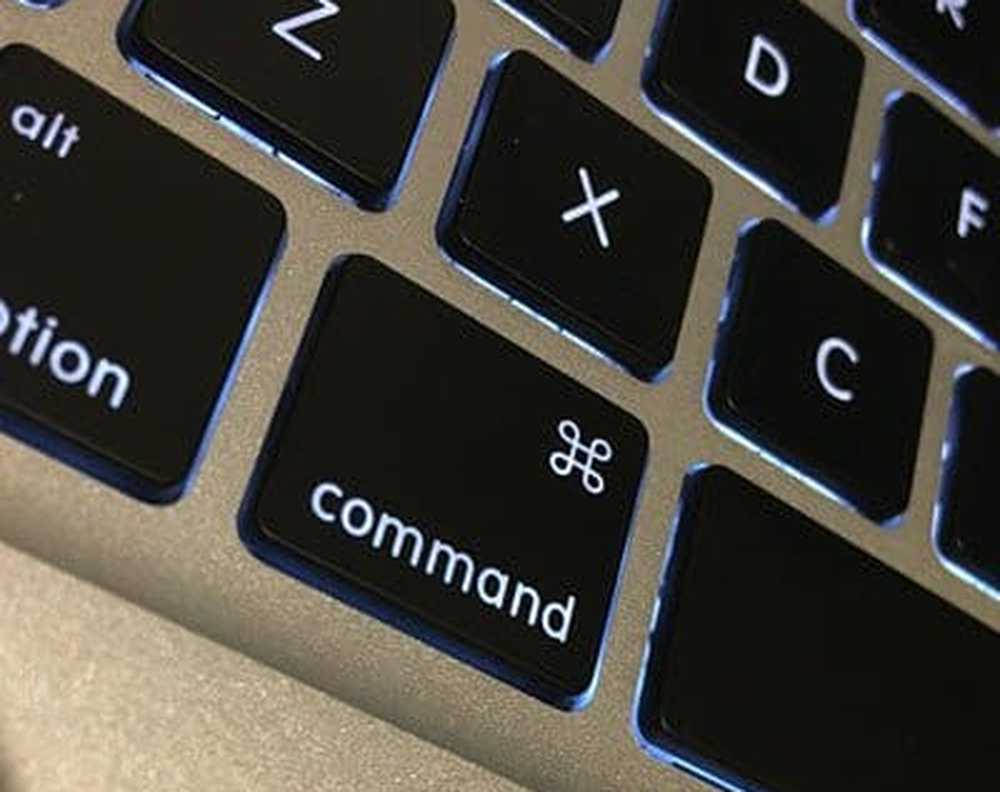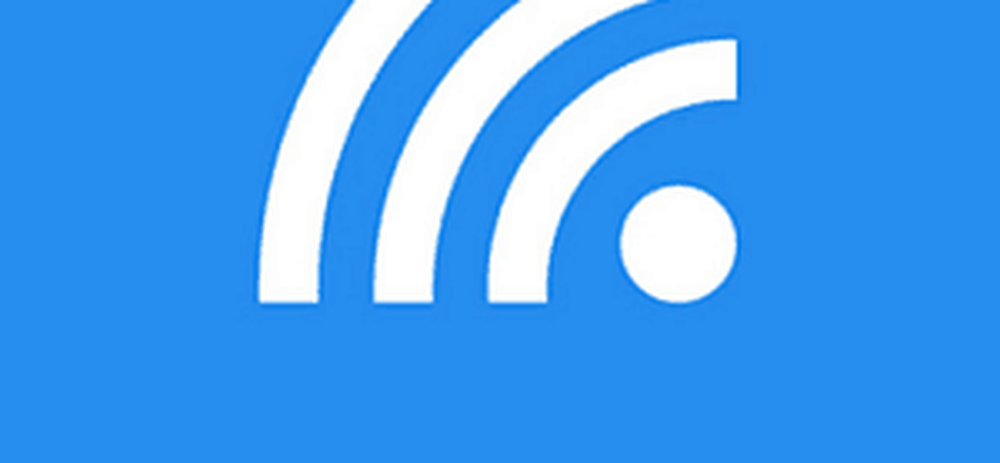Slik slår du Windows 7-datamaskinen til et WiFi-hotspot

Merk: Windows 8 har tydelig fjernet denne funksjonen, men du kan fortsatt gjøre dette med XP - Windows 7. Og hvis du kjører Windows 10, må du lese vår artikkel om hvordan du gjør Windows 10 til et Wi-Fi-hotspot.
Hva du trenger
- En bærbar PC med innebygd WiFi-funksjon
- En mobil enhet med WiFi-funksjon (For eksempel Kindle Fire HD, iPod touch, Nexus 7)
- En kablet Ethernet-tilkobling
Slå Windows 7-datamaskinen til et WiFi-hotspot
Klikk på det kablede nettverkstilkoblingsikonet i systemstatusfeltet, og velg Åpne nettverk og delingssenter.

På skjermbildet som åpnes, klikk på "Konfigurer en ny tilkobling eller et nettverk" under Endre nettverksinnstillingene.

Velg nå det nederste alternativet for å konfigurere et trådløst ad hoc-nettverk.

Veiviseren for trådløst ad hoc-nettverk starter opp. Klikk på Neste.

På det neste skjermbildet, gi ditt ad hoc-nettverk et navn, velg sikkerhetstype, og skriv inn en sikkerhetsnøkkel. Hvis du er på et offentlig sted, anbefaler jeg WPA2 for å få best mulig sikkerhet for nettverket ditt.

Det bør bare ta noen sekunder, og ad hoc-nettverket ditt er klar til bruk.

Hvis du klikker på tilkoblingsikonet i systemstatusfeltet, ser du nettverket du nettopp har opprettet i listen, og venter på brukere.

Så gå til Nettverk og delingssenter og velg Endre adapterinnstillinger.

Sjekk deretter "Tillat andre nettverksbrukere å koble til via denne datamaskinens Internett-tilkobling" og klikk OK.

Nå kan du se den delte WiFi-tilkoblingen fra den bærbare datamaskinen din på mobilenheten din. Bare koble til det, og du vil ha internettilgang på enheten på kort tid.